Резервное копирование и восстановление вашей системы Linux с помощью rsync
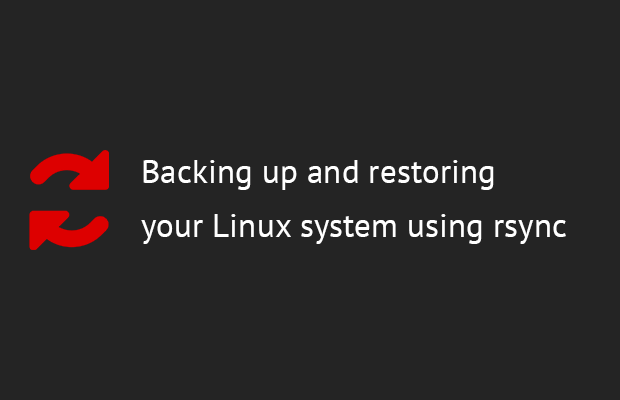
Создайте резервную копию с помощью rsync Если вам нужно сделать резервную копию вашей системы, нет лучшего способа, чем сделать резервную копию с помощью rsync.
Rsync (удаленная синхронизация) - популярный и мощный инструмент, используемый для копирования и синхронизации файлов и каталогов между удаленными или локальными системами Linux/Unix. С помощью rsync мы можем легко копировать/синхронизировать данные между локальными и удаленными каталогами, на разных дисках и в разных сетях.
В этом руководстве я покажу вам, как сделать резервную копию с помощью rsync, используя терминал Linux. Если вы предпочитаете графические программы, вы также можете использовать rsync с графическим интерфейсом.
Создание резервной копии с помощью rsync
Для создания этого руководства я буду использовать Arch Linux на виртуальной машине, созданной с помощью VirtualBox. Чтобы имитировать внешний жесткий диск, я подключу USB-флешку, где будет храниться резервная копия, а затем восстанавливаться. Я рекомендую вам сделать то же самое, чтобы проверить свою резервную копию. Это придаст вам уверенности в том, что ваша резервная копия работает, потому что непроверенная резервная копия не является резервной.
В этом случае мы будем использовать всю эту команду:
sudo rsync -aAXv --delete --dry-run --exclude=/dev/* --exclude=/proc/* --exclude=/sys/* --exclude=/tmp/* --exclude=/run/* --exclude=/mnt/* --exclude=/media/* --exclude="swapfile" --exclude="lost+found" --exclude=".cache" --exclude="Downloads" --exclude=".VirtualBoxVMs"--exclude=".ecryptfs" / /run/media/alu/ALU/
Чтобы сделать резервную копию с помощью rsync, мы обычно используем командную строку. Я знаю, что не все уверены в инструментах командной строки, но вы поймете, что процесс не такой сложный, и вы также можете создать резервную копию своей системы с помощью командной строки.
Теперь мы переходим к объяснению, что означает эта команда:
sudo - выполнить команду от имени суперпользователя. Обязательное использование.
rsync - это сама программа, которую нужно использовать.
-a - режим архива.
-A - сохранить список контроля доступа.
-X - сохранить расширенные атрибуты.
По сути, эти три параметра означают сохранение всех атрибутов ваших файлов. Атрибуты или права владельца не будут изменены в процессе резервного копирования.
-v - покажет ход резервного копирования.
--delete - эта опция позволяет сделать инкрементную резервную копию. Это означает, что если это не ваша первая резервная копия, она сохранит только разницу между вашим источником и местом назначения. Таким образом, он будет создавать резервные копии только новых файлов и измененных файлов, а также удаляет все файлы в резервной копии, которые были удалены в вашей системе. Будьте осторожны с этой опцией.
--dry-run - этот параметр имитирует резервное копирование. Полезно для проверки его выполнения.
--exclude - Исключает папки и файлы из резервной копии. Я ввел exclude как отдельный параметр для каждого каталога. Вы также можете использовать его таким образом --exclude={/dev/*,/proc/*,/sys/*,/tmp/*,/run/*,/mnt/*,/media/*,/home/*,/lost+found}. Но перед запуском rsync убедитесь, что вы изменили рабочий каталог на root (cd/), иначе опция совместного исключения может не работать.
Исключенные папки напрямую зависят от каждого из нас, однако папки /dev/, /proc/, /proc/ /sys/ /tmp/ /run/ /mnt/ и /media не важны для резервного копирования, потому что rsyn не будет копировать их содержание./mnt/жизненно важно исключить их, если мы подключаем USB-накопитель.
/ - То, что мы хотим сохранить.
/run/media/alu/ALU - это то, что нужно для резервного копирования. Я рекомендую зашифровать место назначения, чтобы ваши данные были в безопасности.
Нажимаем Enter, команда будет выполняться в режиме симуляции (из-за опции --dry-run). Таким образом мы тестируем ее, чтобы убедиться, что все в порядке. Если вы уверены, что все выполняется так, как вы хотите, вы удаляете --dry-run из команды и запускаете ее снова.
Примечание. Рекомендуется, чтобы на резервном диске была файловая система, совместимая с Linux, как ext4.

Восстановите резервную копию с помощью rsync
Чтобы восстановить созданную нами резервную копию, мы собираемся загрузиться с живого ISO. Поскольку мы работаем с Arch Linux, ISO-образ должен быть из Arch Linux. Далее мы должны смонтировать нашу флешку.
После входа в систему из живого образа мы должны создать две папки, одну для системы на жестком диске, а другую, где будет смонтирована созданная резервная копия:
mkdir /mnt/system /mnt/usb
Далее нам нужно проверить названия наших устройств:
lsblk
Затем мы должны смонтировать файловую систему и резервную копию на USB-устройстве флэш-памяти:
mount /dev/sda1 /mnt/system mount /dev/sdb1 /mnt/usb
Наконец, приступим к восстановлению нашей резервной копии. Для этого запускаем:
rsync -aAXv --delete --exclude="lost+found" /mnt/usb/ /mnt/system/
Выполняя эту команду, мы восстанавливаем резервную копию нашей системы.

Заключение
Rsync - это мощный инструмент, который можно использовать из командной строки, с несколькими параметрами, которые адаптируются к любым потребностям. Конечно, вы можете использовать программы резервного копирования с графическим интерфейсом. Есть также несколько действительно хороших графических программ резервного копирования без открытых исходных кодов.
Чтобы сделать резервную копию безопасной, я также рекомендую зашифровать резервный диск.
Вы уже сделали резервную копию? Сообщите мне о своем опыте работы с rsync.
Поделитесь этой статьей в своих социальных сетях.

